Большинство современных смартфонов поддерживает две симкарты и более. Один номер телефона используется для работы, а другой для неформального общения с друзьями и знакомыми. Разработчики мессенджера встроили полезную функцию, которая позволяет привязать ватсап к другому номеру телефона. Главное, чтобы он ранее не был зарегистрирован в системе. Эта статья подробно расскажет, как привязать 2 номера к мессенджеру, зарегистрировать приложение на новую сим -карту и оповестить всех друзей о смене номере.

Ватсап привязывается к номеру или к телефону
При авторизации пользователя приложение Ватсап просит ввести номер мобильного телефона и отправляет подтверждающий код по СМС- рассылке, поэтому мессенджер привязывается к номеру телефона. В памяти смартфона остается лишь резервная копия, которая хранится в папке с названием « Ватсап». Из этого файла можно восстановить историю переписок, список контактов и мультимедийные данные на новое устройство.
Как изменить привязанный номер к WhatsApp
Если пользователь решил сменить номер мобильного телефона, то ему нужно убедиться, что старый номер зарегистрирован и в системе. Чтобы точно узнать эту информацию нужно:
- Запустить мессенджер на смартфоне.
- Нажать значок троеточия и указать пункт « Настройки».
- Нажать на миниатюру со своей фотографией, которая указана в профиле. Там будет содержаться информация о номере телефона, привязанного к аккаунту.
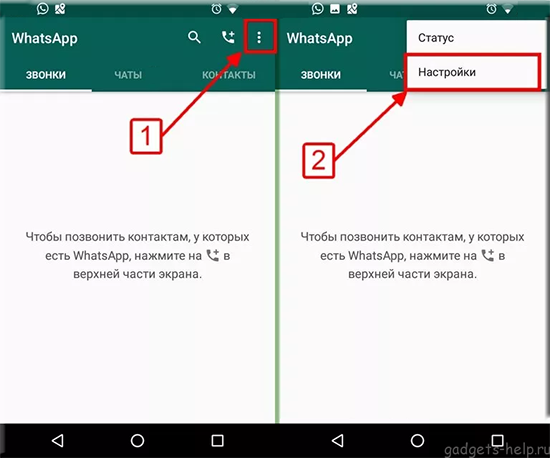
Если старый номер телефона зарегистрирован в системе под аккаунтом пользователя, можно перейти к изменению номера.
Если устройство не меняется
Если пользователь хочет привязать новый номер к старому телефону, нужно вставить сим- карту в мобильное устройство и следовать инструкции:
- Запустить мессенджер на смартфоне.
- Нажать на иконку с тремя точками, расположенную в правом верхнем углу.
- Указать пункт « Настройки».
- Из списка выбрать пункт « Аккаунт».
- Перейти к разделу « Изменить номер».
- Нажать клавишу « Далее».
- На экране смартфона откроется две формы для ввода номеров телефона. Их нужно указывать через комбинацию «+7» без пробелов и других символов. В первом поле нужно указать старый номер, а во второй новый номер телефона.
- Нажать клавишу « Далее».
- Нажать клавишу « Готово».
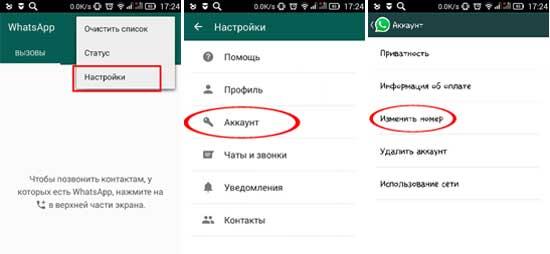
Это первая часть смены номера в системе. Теперь нужно подтвердить свой номер телефона и зарегистрировать его в системе, для этого следует:
- Выйдите из приложения Ватсап и перезагрузите телефон.
- Войдите в аккаунт мессенджера. Для этого введите новый номер через +7 и выберите страну из предложенного списка.
- Нажмите клавишу «Далее» На новую сим- карту придет код подтверждения из 6 цифр. Если этого не произошло, нужно запросить код повторно или нажать на клавишу «Позвонить мне» и прослушать код в аудиоформате.
- Укажите действующий код в форму и нажмите клавишу « Далее».
Эта инструкция позволяет привязать ватсап к своему телефону на операционной системе Андроид и Айос при смене номера. После входа в систему под новым номером, старый автоматически становится неактивным и больше не может использоваться для входа в аккаунт и совершения звонков.
При смене устройства
Если пользователь решил поменять номер и мобильный телефон нужно следовать этой инструкции:
- Чтобы не потерять данные из Ватсапа, нужно создать резервную копию в облачном хранилище Гугл Диск или iCloud в зависимости от операционной системы гаджета.
- Убедиться, что дубликат находится в облаке.
- Вставить в новый смартфон купленную сим- карту.
- Загрузить приложение Ватсап из Плей Маркета или Эп Стор.
- Нажать на клавишу «Регистрация нового пользователя»
- Указать новый номер телефона через +7 и нажать клавишу « Далее».
- Ввести код из 6 знаков в форму, который придет по СМС.
- Восстановить резервную копию на новом смартфоне.
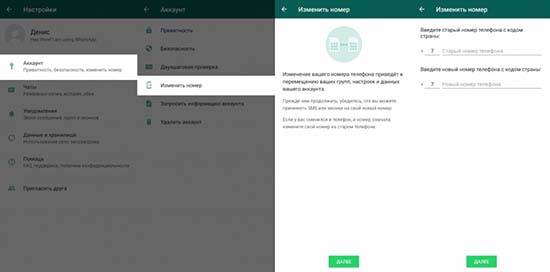
По этой инструкции можно привязать ватсап к другому телефону при смене номера. Вся история переписок, контакты и другие данные из приложения будут отображаться на новом устройстве.
Важно оповестить контакты о смене номера
При смене номера первым делом нужно оповестить всех друзей и знакомый о новом номере, чтобы не пропустить важные звонки и сообщений. Лучше сообщить свои новые контакты пользователям Ватсапа в процессе смены номера. Для этого следует:
- Запустить приложение.
- Выбрать клавишу «Настройки».
- Раздел «Аккаунт».
- Нажать пункт «Изменить номер».
- Указать старый и новый номер мобильного телефона через +7 без пробелов.
- Нажать клавишу «Далее».
- Выбрать пункт «Известить контакты». Укажите галочку напротив раздела « Все контакты» или « Контакты, с которыми есть чат».
- Нажмите клавишу « Готово». Друзьям и знакомым придет сообщение, о вашей смене номера телефона.
На смартфонах Андроид функция оповещения работает в автоматическом режиме в последней версии Ватсап. Она отправляет текстовые извещения всем пользователям из телефонной книги. Если сообщения о смене номера не отправляются по умолчанию нужно зайти в Плей Маркет и обновить мессенджер до последней версии. Скоро эта опция должна появиться на Айфонах, но пока оповещения нужно выполнить в ручном режиме.
Разрешается ли привязывать сразу 2 номера
В большинстве смартфонов есть разъемы для двух сим- карты, поэтому для пользователей остается актуален вопрос, « как привязать ватсап к двум номерам?». Разработчики мессенджера не предусмотрели такой опции, но к счастью есть специальные программы, которые позволяют пользоваться приложением сразу с двух номеров. Для Андроида можно загрузить бесплатное приложение Parallel Space из Плей Маркета и выполнить настройки по инструкции, чтобы привязать вторую симку к ватсапу:
- Загрузить Parallel Space и запустить его на смартфоне.
- Выбрать «Ватсап».
- Нажать на клавишу «Добавить в Parallel Space».
- Создайте дубликат Ватсапа, следуя подсказкам программы. Перенесите ярлык на главную страницу экрана.
- Войдите в копию Ватсап и укажите новый номер телефона, введите СМС.
Теперь можно пользоваться Ватсапом с двух номеров одновременно. Еще один способ, как пользоваться мессенджером с двух номеров на одном мобильном устройстве:
- Загрузить программу GBWA и запустить ее на смартфоне.
- В меню телефона нажмите клавишу «Настройки».
- Укажите раздел «Безопасность».
- Из предложенного списка выберете «Управление устройствами».
- Найдите в списке пункт «Неизвестные источники» и приведите галочку в активное положение.
- Сохраните изменения в настройках.
- Ввести новый номер телефона в приложении GBWA и код из СМС.
- На экране будет создан дубликат приложения, который можно использовать со второго номера.
Эти способы особенно удобны, чтобы пользоваться приложением для быстрых сообщений на телефоне и планшете, включив веб. Версию.
Возможно ли привязать чужой номер телефона
Разработчики мессенджера заботятся о конфиденциальности данных пользователя, поэтому привязать ватсап к чужому телефону нельзя. Если номер был ранее зарегистрирован в системе, то его нельзя использовать повторно. При вводе номера телефона и пароля из СМС система выдаст ошибку и не даст зайти в чужой аккаунт. Привязать свой второй номер телефона можно только при помощи сторонних программ на одном смартфоне.






